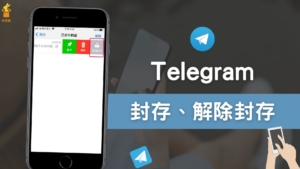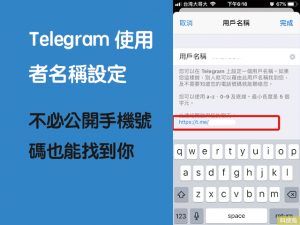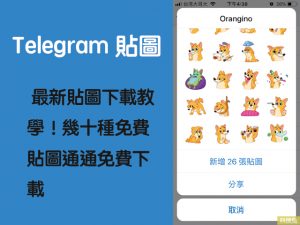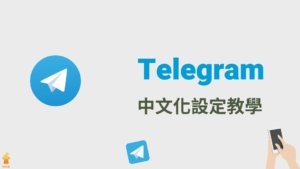Telegram 網頁版:在瀏覽器登入聊天、免安裝軟體(web chrome外掛)
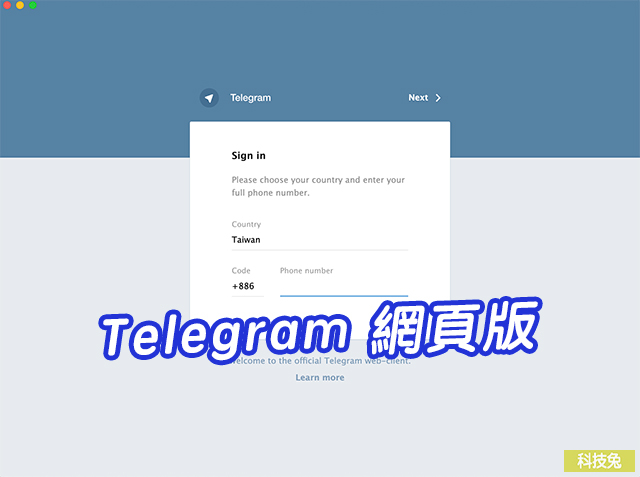
Telegram 網頁版中文來囉,使用Telegram桌機版的人大多是安裝 Telegram 官方軟體,其實 Telegram也可以使用網頁版,同樣可以在瀏覽器登入聊天、傳送可愛的表情符號、在群組聊天、傳送檔案…等等,跟 Telegram 電腦版或 App 使用方式都是一樣的。
如果你本身也是 Telegram 用戶,但是你還不知道怎樣使用 Telegram 網頁版,本篇文章會有完整教學,教你怎麼使用 Telegram 網頁版登入、聊天。
Telegram 官方網頁中文版教學
下面教你怎樣使用 Telegram 網頁版的 Chrome 外掛,安裝好外掛之後,就能直接登入 Telegram 跟朋友聊天。
1.安裝 Telegram 網頁版 Chrome 外掛
▼首先,點選上面連結前往安裝 Telegram 網頁版,這其實就是Telegram chrome 外掛,安裝之後就可以登入Telegram 網頁版聊天啦!
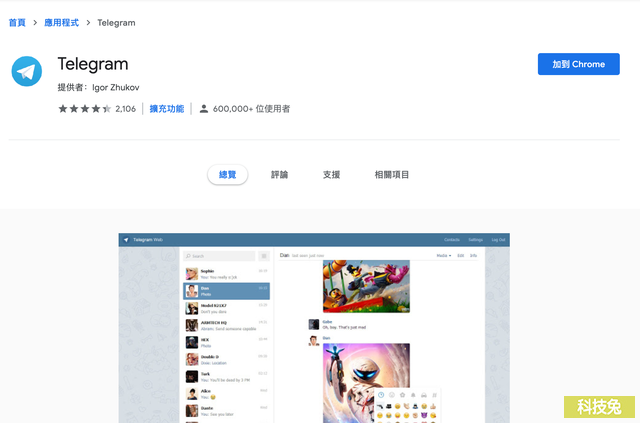
2.登入 Telegram 網頁版
▼Telegram chrome外掛安裝好之後,你需要使用你的手機號碼登入,Telegram 會傳送驗證碼到你的手機上,之後在網頁輸入手機驗證碼就可以登入了。
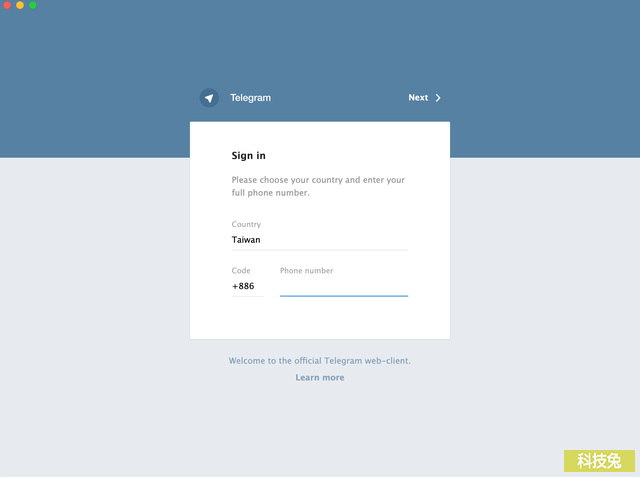
▼使用手機號碼登入Telegram 網頁版之後,你會看到基本上季跟Telegram 桌機版或是Telegram App頁面是差不多的,使用方式也都差不多。
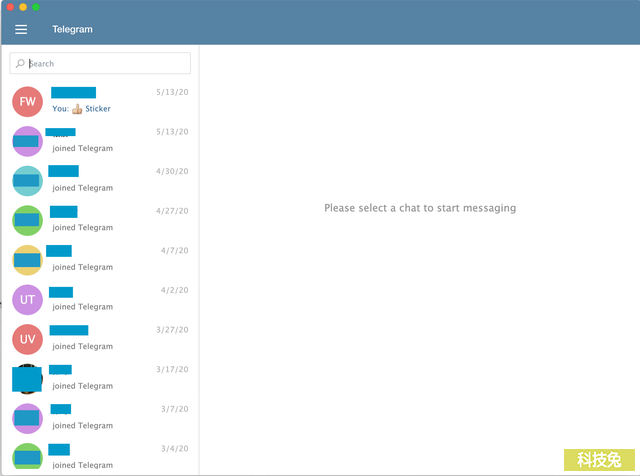
▼在Telegram 網頁版,你可以做所有Telegram App或是Telegram 桌機版可以做的事,基本上訊息也都是同步的,相當的方便。你也可以正常的使用Telegram 上的任何群組,包含傳訊息、貼圖…等等。

3.登出 Telegram 網頁版
▼最後就是Telegram 網頁版的登出功能啦,點選左上角的設定,打開個人頁面之後,最下方有個「登出」按鈕,點了之後就可以登出Telegram 網頁版了。
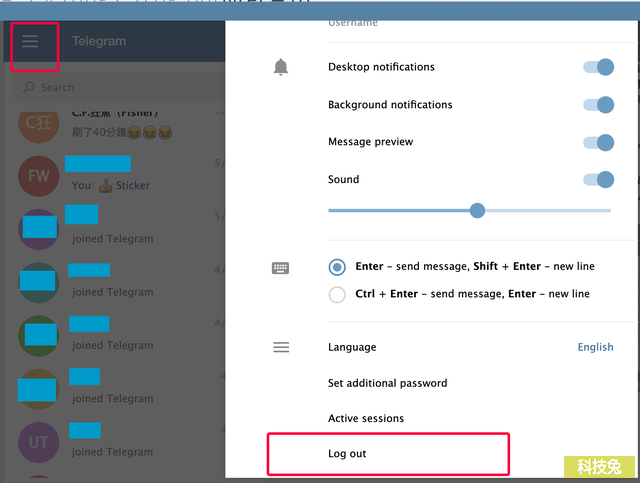
4.Telegram 電腦版中文化
另外,如果你登入 Telegram 的是電腦版,電腦版預設語系是英文,但是你想使用中文,可以參考下面文章教學。
上面就是Telegram 網頁版使用教學啦,基本上你不必安裝任何軟體,就可以在電腦上使用Telegram,相當方便。
總結
1.Telegram 網頁版的 Chrome 允許你使用網頁聊天,並且使用 Telegram 所有功能。
2.Telegram 電腦版可以讓你中文化,相當方便。